
【GASコード公開】プログラミングでスケジュール通知を自動化しよう!【LINEボット】
記事を開いていただきありがとうございます!
バックエンドエンジニアを最近辞めて、現在フリーのライター兼エンジニア をやっているべナオと申します!
今回はエンジニアではないけどプログラミングを仕事にしたいと迷っている方や、仕事にするまでではなくとも日常生活にプログラミングを活かしたいと思っている方向けの記事になります。
まずは、僕がプログラミングの記事を書くようになった根拠となる画像をみてください。

こちらは、Googleで検索された『プログラミング』関連のキーワードの月間平均検索数を、キーワードプランナーで解析したものです。
上位の組み合わせでは、最低でも月に1万件以上、最高で10万件の検索があるわけです。プログラミングの記事をみんながこぞって書くわけです。
というわけで、プログラミングに興味はある人が多いということが、Googleアクセスのトレンドからわかります。
そして上位のキーワードには、「プログラミング」×「苦手」や、「プログラミング」×「何ができる」や「プログラミング」×「独学」×「無理」などのネガティブな検索も結構あるんですよね。
具体的には、以下のような疑問や引っかかりを持っている人が多いのでは無いでしょうか?
「プログラミングで何ができるのかわからない」
「何から始めればいいかわからない」
「プログラミングがそもそも楽しく無い」
これらの問題の原因としては、急速なIT技術の発展によるエンジニア需要の高騰に対して、学校のプログラミング教育だったりスクールの体制がまだ不十分なことを意味しています。
プログラミングに興味のある人はいても、上のような疑問や引っ掛かりを解消してくれる場所があまり無い為に途中で離脱してしまうというわけです。
そんな人に私が推奨しているのは、実際にコードを書いてものづくりをしてみることです。
最初はコピーアンドペーストでも全然構いません。まずは既存のコードを自分の手で動かすことに集中してみてください。そして、初めてプログラムが動く感動を味わってください。どんな優秀なエンジニアでも最初にすることです。
そうすることによってプログラミングの楽しさを知ることができますし、プログラミングで何ができるのかも徐々にわかっていくことでしょう。
というわけで、今回の記事では身近な作業にプログラミングを応用できる例をいくつか紹介します。
そのあとGASというGoogleの提供しているプログラミング言語を使って、スケジュールをリマインドしてくれるLINEボットを作成してみたいと思います。コードもそのまま使えるものを掲載しようと思いますので、ぜひ最後までお付き合いください。
1. プログラミングで自動化できる単純作業

1−1. プログラミングの一番の強みは自動化
プログラミングでできることを知る為には、プログラミングの強みを考えるとイメージしやすいです。プログラミングの強みは、あらゆる単純作業を自動化できることです。
例えばみなさんが普段日常で使っているGoogle検索もプログラミングで作られたWebサービスなわけですが、これがしているのは、あるユーザーが必要な情報にできる限り早くアクセスさせるということですが、すなわちそれは情報へのアクセスの自動化です。
TwitterなどのSNSであれば、自分からその人のところまでわざわざ行かなくても、世界中の誰にでも声をかけて友達になることができます。こちらは自分と共通点のある人とのマッチングを自動化して、コミュニケーションコストを下げているわけです。
あなたがもし自分の作品やサービスを持っていて、Webマーケティングの必要があるのならプログラミングを学んで損することはないでしょう。
PythonによるWebスクレイピングや機械学習などはまさに、単純作業を自動化している良い例になります。
Webスクレイピングは、本来なら手動でブラウザを操作して自分の必要とする情報を取りに行く部分を自動化して、効率化しているわけです。
機械学習は、本来なら特定の傾向を分析して法則化し、そこに新しい事象を当てはめて問題の答えを導き出していた作業を自動化しているのです。
1−2. プログラミングでスプレッドシートの管理を自動化できる
ここまでで、プログラミングは自動化をしてくれるツールだということはお分りいただけたかと思います。それでは一体何を自動化すればいいのでしょうか?
この記事では一番身近な例として、スプレッドシートの自動化を紹介します。
スプレッドシートの自動化といえば、MicrosoftのエクセルにおけるVBAが一般的かもしれません。しかし今回は、Webにアップすることが容易でコストもかからないGoogle App Script(GAS)をご紹介したいと思います。
Googleが提供しているGoogle スプレッドシートは、ご存知の方も多いでしょう。エクセルのGoogle版ですね。こちらはOfficeのインストールされていないPCでも、ネットに繋がっていれば無料で使えるのが利点です。
またこのGASはスプレッドシートだけではなく、Gmail、Googleドライブ、カレンダー、Google翻訳など、12種類のサービスに対応しているのでむしろ使わなくては損です。
このスプレッドシートにはVBAのように、コードを記述することでセルへの入力を自動化したり、特定のイベントに対応してなんらかのアクションを起こすといった使い方ができます。このコードに使う言語が先ほど出てきたGASになります。
使用例を上げましょう。
例えば、スプレッドシートで仕事のToDo表を管理するとしましょう。あなたは仕事でやるべき作業をそこにリストアップし、一つ終わるごとに終了報告のメールを上司へ送らなければなりません。
終了報告のメール自体はフォーマット化されており、その作業が終わったという旨が分かれば良いので内容はシンプルで構いません。しかし作業が終わる毎にいちいち送らなければならないのは面倒ですよね?
そんな時に便利なのがGASです。
スプレッドシートのToDoリストの項目に進捗ステータスを用意しておき、それが完了に変わった時に自動でGmailを送ってくれるようなスクリプトを記述することができるのです。
またLINEやSlackなどの外部APIにも対応しているので、毎週ミーティングのたびにSlackでメンバーに周知連絡をいれてくれるスクリプトを組んでいる方もいるようです。
ちなみにAPIとはApplication Programing Interfaceの略で、IT系の企業が外部の開発者にも利用できる形で公開しているアプリケーションです。
この場合は、Googleカレンダーからミーティングの予定を抽出して、その実施時刻に合わせてSlackのAPIを呼び出してメッセージを送信するという仕組みです。
Googleのほとんどのサービスとも組み合わせられるので、様々な使い道がありそうですね。
1−3. プログラミングでLINEの通知を自動化できる
今回の記事で作成するのは、スプレッドシートに書き込まれた本日分の予定を、LINEで自動通知してくれるボットになります。スプレッドシートとLINEがどう結びつくのかわからない方もいるかもしれませんが、一つずつ解説していきますのでご安心ください。
前のパートでもお話しした通り、GASでは外部のAPIを利用したコードを書くことができます。今回はLINEが提供しているLINEAPIを利用します。
LINEの提供している開発者向けのアプリケーションには、メッセージの送信や返信を自動化するMessagingAPIや、LINEのアカウントを利用することで個人情報の入力を省いて他サービスの会員登録をするLINEログインがあります。
今回はこのMessagingAPIを使います。このAPIはボット機能を持つLINEアカウントを作成できるAPIです。基本的には指定したユーザーにメッセージを送信できるPush_message機能、ユーザーのメッセージに対して条件に応じた返答を自動で返すReply_message機能などが利用できます。
この機能を呼び出す方法ですが、MessagingAPIに対応している言語ならどれを用いても構いません。今回はGASを使いますが、本ブログで推奨しているPythonを使うこともできます。しかしGASはWEB上にプログラムコードをデプロイ(アップする)するのが非常に容易なので、ぜひこちらからチャレンジしてみてください。
2. プログラミングでLINEの通知を自動化する為の準備

2−1. LINE Developersにログインして各種設定をする
まず「MessagingAPI 利用」などで検索してLINE Developersのページを開いてください。ここから自分のLINEアカウントを使ってLINE Developersにログインします。

そして開発者登録、新規プロバイダー作成、チャネル作成をページの説明に従って済ませてくだい。本記事ではそちらの詳細は割愛させていただきます。
2ー2. チャネル情報の説明
前のパートのチャネル作成までを終えたなら、下のような”チャネル基本設定”画面が見られると思います。ここに記載してある情報の内、今回使うことになるものを一つずつ説明していきます。

・アプリ名・・・作成したボットアカウントの名前。LINEで友達登録する時にこの名前で出てくる。
・アクセストークン・・・初期時は記載が無いので、再発行を押して発行しておく。ここに記載された文字列は、GASのスクリプトで利用するのでメモしておく。
・Webhook送信・・・”利用する”にしておきましょう。
・Webhook URL・・・後ほどデプロイしたGASのURLをここに貼り付けます。”https://“は除いた文字列を貼り付ける点に注意。
・自動応答メッセージ・・・コーディングで実装するため、”利用しない”に変更
・友達追加時挨拶・・・任意ですが、基本不要なので”利用しない”に変更
・LINEアプリへのQRコード・・・作成したボットを友達登録する際にLINEアプリで読み込む
・Your user ID・・・自分のLINEシステム上でのID。後で使うのでメモしておく
この辺りを押さえておけばOKです。
3. プログラミングでLINE通知を自動化してみよう
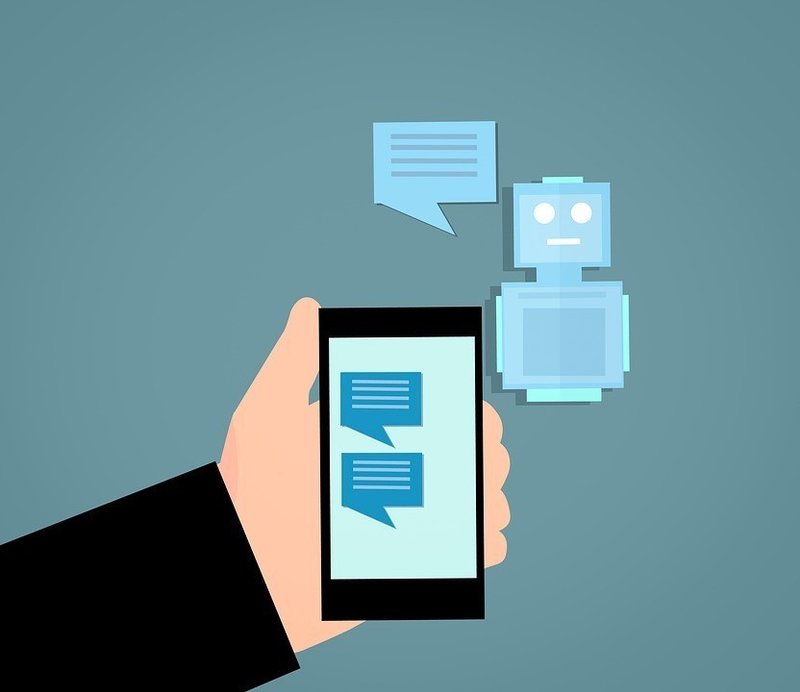
3−1. GASプログラミングによる通知自動化の準備
まずGASを使う準備をします。
Google スプレッドシートのページにアクセスして、ご自身のアカウントでログインしてください。

スプレッドシートの編集画面を開いたら、以下のように名前を付けてスケジュール表を作成してください。
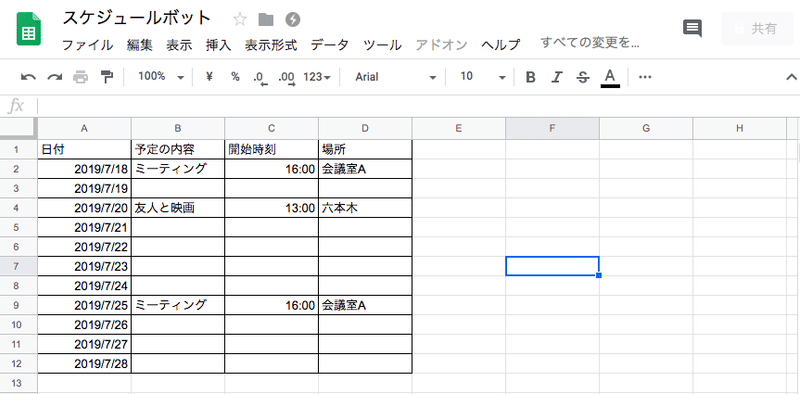
このスケジュール表を参照して、LINEにメッセージ送信をするコードを作成していきます。
日付の範囲は、作業をしている当日が含まれていればとりあえず構いません。ただし予定の内容や開始時刻などのセル上の位置(予定の内容はB列、開始時刻はC列など)は、スクリプトでこれらの情報を読み込む際に重要となるので、慣れないうちは変えないでください。
次にスプレッドシートのメニューから「ツール」→「スクリプトエディタ」と選択していってください。以下のような、スクリプト編集画面が表示されますので、適当な名前を付けてください。

ここに記述したGASは先ほどのスプレッドシートに紐付くことになるので、先ほど作成したスケジュール表の中の文字や数値を取得するコードを記述することができます。
それでは、次のパートからコーディングに入っていきます。
3−2. GASプログラミングによる通知自動化のコード
GASでは基本的に、Javascriptの文法がそのまま使えます。本ブログで良く扱っているPythonに触れたことのある方なら、感覚である程度は理解できると思います。Pythonとの大きな違いは、ブロックというコードのまとまりを”{ }”で表現することです。
コーディングの経験が全く無いという方でも、今回そのままコピペして使えるコードを掲載しますのでぜひ試してみてください。
var CHANNEL_ACCESS_TOKEN = '《アクセストークン》';
var USER_ID = '《user ID》';
var sheet = SpreadsheetApp.getActiveSheet();
var lastRow = sheet.getLastRow();
var today = Utilities.formatDate(new Date(), "JST", "yyyy/MM/dd");
var TEXT_MESSAGE = '本日の予定はありません';メッセージ通知のために必要なデータを格納する変数をここで定義します。
《アクセストークン》と《user ID》には、2章でメモした文字列をそれぞれ貼り付けてください。これが、LINEのボットとGASのプログラムを接続するのに必要となります。
以下は簡潔に説明します。
sheet・・・スプレッドシートを取得するのに必要なデータを入れています。
lastRow・・・シートに文字が入力されている範囲を保持している
today・・・日本時間の本日の日付を取得
TEXT_MESSAGE・・・LINEに送信するメッセージを格納します。デフォルトでは予定がない旨の文言をセットしておきます。
for(var i = 2; i <= lastRow; i++) {
if(today == Utilities.formatDate(sheet.getRange(i, 1).getValue(), "Asia/Tokyo", "yyyy/MM/dd")
&& !sheet.getRange(i, 2).getValue() == '') {
TEXT_MESSAGE = '今日の予定は'
+ sheet.getRange(i, 2).getValue()
+ 'です。'
+ sheet.getRange(i, 4).getValue()
+ 'で'
+ Utilities.formatDate(sheet.getRange(i, 3).getValue(), "Asia/Tokyo", "HH時mm分")
+ 'からです。'
}
} スケジュール表の中に、本日の日付があるかどうかの判定をします。スプレッドシートの日付の列をforループ処理で1行ずつ読み込み、if文で本日の日付と一致するかどうかを判定します。
そして本日の日付の行を見つけると、その行にある予定の内容、開始時刻、場所を取得して文章に埋め込んでTEXT_MESSAGEに格納します。
またif文には複合条件を指定しています。一つ目の条件は日付の一致ですが、二つ目はスケジュールの内容が空文字かどうか、すなわち入力されているかどうかを判定しています。
スケジュールの入力がない場合は、テキストメッセージのセットを行わないようにしています。こうしないと本日の日付を見つけたのに、その行にスケジュールが何も入力されていない場合、それでもセルから文字列を取得しようとしてしまうためエラーになってしまうからです。
function pushMessage() {
var postData = {
"to": USER_ID,
"messages": [{
"type": "text",
"text": TEXT_MESSAGE,
}]
};pushMessageという関数を定義します。これが実行されると、先ほどの処理が走ってテキストメッセージがセットされます。
var url = "https://api.line.me/v2/bot/message/push";
var headers = {
"Content-Type": "application/json",
'Authorization': 'Bearer ' + CHANNEL_ACCESS_TOKEN,
};ここでは、LINEAPIのURLやアクセストークンをセットしています。
var options = {
"method": "post",
"headers": headers,
"payload": JSON.stringify(postData)
};
var response = UrlFetchApp.fetch(url, options);
}最後にセットしたテキストメッセージ、URL、アクセストークンを使ってLINEAPIを呼び出して送信します。
コードの全文を以下に記載します。
var CHANNEL_ACCESS_TOKEN = '《アクセストークン》';
var USER_ID = '《user ID》';
var sheet = SpreadsheetApp.getActiveSheet();
var lastRow = sheet.getLastRow();
var today = Utilities.formatDate(new Date(), "JST", "yyyy/MM/dd");
var TEXT_MESSAGE = '本日の予定はありません';
for(var i = 2; i <= lastRow; i++) {
if(today == Utilities.formatDate(sheet.getRange(i, 1).getValue(), "Asia/Tokyo", "yyyy/MM/dd")
&& !sheet.getRange(i, 2).getValue() == '') {
TEXT_MESSAGE = '今日の予定は'
+ sheet.getRange(i, 2).getValue()
+ 'です。'
+ sheet.getRange(i, 4).getValue()
+ 'で'
+ Utilities.formatDate(sheet.getRange(i, 3).getValue(), "Asia/Tokyo", "HH時mm分")
+ 'からです。'
}
}
function pushMessage() {
var postData = {
"to": USER_ID,
"messages": [{
"type": "text",
"text": TEXT_MESSAGE,
}]
};
var url = "https://api.line.me/v2/bot/message/push";
var headers = {
"Content-Type": "application/json",
'Authorization': 'Bearer ' + CHANNEL_ACCESS_TOKEN,
};
var options = {
"method": "post",
"headers": headers,
"payload": JSON.stringify(postData)
};
var response = UrlFetchApp.fetch(url, options);
}コードの記述が終わったら、コントロール+Sで保存しましょう。メニューのフロッピーディスクアイコンのボタンを押しても保存できます。
試しにテストしてみましょう。
まずスケジュール表の本日の行に、各項目が入っていることを確認してください。そして2章で説明したQRコードを、お手持ちのスマートフォンのLINEアプリで読み取って友達登録をしておきましょう。これで準備完了です。
エディタ上部の右向き三角ボタンを押して、スクリプトを実行してみてください。記述に問題がなければ、本日の予定についての通知がLINEで送られてくるはずです。

この時点でエラーが出た場合は、スクリプトエディタ上部に赤色で表示されたエラーメッセージを確認してください。文法の異常であれば、間違っているのが何行目かがそこに表示されているはずです。適宜、Javascriptの文法を調べるなりして解決してください。
3-3. GASプログラミングのトリガーを使って完全自動化
ここまでできれば、そろそろ終わりが見えてきます。
スケジュール表をチェックして、本日の予定をLINEに送信する機能の実装までが完了しました。あとは、これを毎回手動でやらずともいいように毎朝勝手に動くようにしましょう。
GASにはトリガーと呼ばれる機能があります。これは作成したコードを、設定した条件で実行させられる機能です。実行したい時刻を設定すれば、先ほどのLINE通知がその時刻に毎日送信されるようになるわけです。
メニューから「編集」→「現在のプロジェクトのトリガー」と選択してください。
トリガーの管理画面になるので、「トリガーを追加」をクリックしてください。トリガーの設定ウィンドウが表示されます。

一番左上には、スクリプトエディタ上で関数定義(function A ( )と記述した場合のAが関数名)した”pushMessage”が選択されています。
今回はイベントのソースを「時間主導型」へ、時間ベースのトリガーのタイプを「日付ベースのタイマー」へ、時刻を選択を「午前7時~8時」へとそれぞれ変更してください。
イベントのソースは他に、「スプレッドシートから」と「カレンダーから」を選択できます。
スプレッドシートやカレンダーで、特定の操作をした時にスクリプトを実行させるたりできます。
時間ベースのトリガーでは、特定の日時を指定したり、月ベースや週ベースの指定をすることもできます。
今回は毎日午前7時から8時の間に1回、LINE通知をさせるように設定しました。
試しに時間ベースのトリガーで「特定の日時」を選択して、現在時刻直後の時刻を入力してトリガーを保存してみてください。トリガーが正常に起動していれば、何もせずともLINEの通知が送信されてくるはずです。ようやくプログラムらしくなりましたね。
【発展編】
4. プログラミングで自動化できるその他のLINEボット
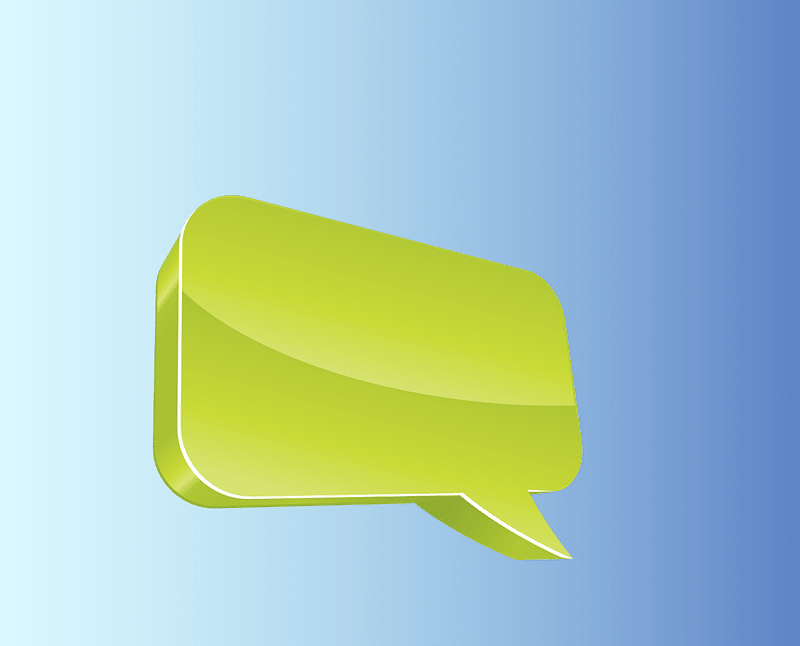
4−1. プログラミングでLINEの返信を自動化できる
今回はLINEで一方的にメッセージを送信するpush_message機能を使いましたが、MessagingAPIにはメッセージへの返信を自動化するreply_message機能があります。
こちらは送信したメッセージに含まれるキーワードに応じて様々な返答をボットにさせることができるので、ユーザー側からすると本当に会話しているかのような体験を得ることができます。
このような機能が実際に使われている例としては、カスタマーサポートでの返答を自動化していたり、ユーザーの情報をヒアリングして行くことで最適な求人を提案すると言ったような会話型の広告などがあります。
メッセージ自動返信機能についてですが、Siriをイメージしていただけるとわかりやすいのではないでしょうか。
ちなみにSiriは、形態素解析や機械学習の技術が使われている自動化ボットです。noteの他の記事でも紹介している、これらの技術ともLINEAPIは相性が良いので、ぜひそちらの記事も読んでみてください。
もちろんメッセージ送信機能とも組み合わせることで、より人間の挙動に近いボットを作成することが可能となるでしょう。
4-2. プログラミングで自動化できるその他のLINEAPI
今回はMessagingAPIのプッシュメッセージ機能を使いましたが、LINEはその他の機能も多数公開していて、LINE Developersにログインすればどんなものがあるか見ることができます。
その中からいくつかを紹介したいと思います。今回のLINEボットからの発展編として、これらを組み合わせてオリジナルのボットを作ってみるのも良いでしょう。
・複数のユーザーに一括でメッセージを送る(マルチキャストメッセージ)
一度に複数のユーザーに対してメッセージを送信することができます。対象のLINE内部のUserIdがわかっていれば、友達登録をしていなくても送信が可能です。例えばメルマガのよう、マーケティングやプロモーションなどで使い道があるかもしれませんね。
・ユーザーが送信した画像、動画、および音声のデータを取得する
ボットに送られた各データをDLできます。ユーザーからのデータ収集に使えます。
・友だちの属性情報に基づく統計情報を取得する
ボットと友達登録している全てのユーザーの性別、年齢、地域、OS、友達期間とそれぞれの占める割合を一括で取得できます。どんなユーザー層が利用しているのかを分析することができます。
・リッチメニューを利用できる
LINEのトーク画面に専用のボタンを設置できます。ユーザーのボタン選択に応じて、特定のサイトやコンテンツのページに誘導するような使い方が考えられます。
4-3. LINE Developer communityで疑問点を解決しよう
LINEボットの開発に興味をお持ちの方には、LINE Developer communityの利用をお勧めします。LINE Developer communityは作成したボットを投稿したり、他の開発者へQ&Aができるコミュニティです。

LINE開発に特化した開発者が多いので、Google検索よりも専門的な回答を得やすいのがメリットです。タグや検索から、自分が抱えている疑問を解決してくれるようなQ&Aを探してみましょう。

Bot Directoryでは、自分の作成したボットを投稿することができます。様々な開発者の作成したボットを見ることができます。ソースコードも掲載されているので、自分のボット開発に役立てることができます。
これまでのLINEボット解説を読んでいただいた方の中で、自分で何か作りたいと思ってもらえた方がいるかもしれません。最初にどんなものから作れば良いのかわからないという方は、ぜひBot Directoryを利用してみてください。
他の開発者の発想に触れることで、新たなアイデアが生まれることは良くあります。

ContributorsではAPIエキスパートと呼ばれる、LINE開発者のコミュニティで積極的に活動および貢献をしているエンジニアのリストを閲覧することができます。
TwitterやFaceBook、GitHubのアカウントを掲載している方が多いので、フォローしてみるのも良いのではないでしょうか。

LINE Developer Meetupは、LINEのエンジニアや先ほどのAPIエキスパートと交流できるコミュニティになります。実際にLINEで働いているエンジニアが登壇するイベントに参加できたり、一緒に食事したりしながら情報交換ができます。
LINEで働くことを真剣に考えている方は、ぜひ参加してみてください。
5. GASプログラミングで自動化できるその他の機能

5-1. GASプログラミングで自動化できるサービス
Twitterの公開しているAPIをGAS上で呼び出すことで、ツイートなどの情報を大量に集めたり、特定の時間帯でのツイートを自動化できます。
トリガーの章でも説明したように、特定の時間帯に毎回自動で処理を走らせることができるのが非常に便利です。毎日この時間にブログの宣伝をツイートする、といった機能を簡単に実装できます。
Twitterに限らず、APIが公開されているサービスの機能は全て自動化できます。
例えばSNSであればYoutube、Facebook、Instagram。チャットツールであればSlack、Discord、Chatworkなどの単純作業を自動化できます。
面白いところでは、リクルートの提供しているA3RTという機械学習関連のAPIがあります。これは画像や文章を解析させて賢くなっていくような機械学習であったり、提供した文章の意味を読み取って要約するといったような機能を利用することができます。

またこの中のTalkAPIを使うと、Siriのように会話を通して賢くなっていくようなアルゴリズムも利用できます。これとLINEを組み合わせると、LINE上で自由に会話できるAIが簡単に実装できそうです。
同時に、複数のサービスを組み合わせて使うこともできます。例えば毎日特定の時間にTwitterで検索をかけ、検索に引っかかったツイートをLINEで送信してあとで見返す、といったような使い方ができるのです。
5-2. GASプログラミングだけでもWEBアプリを作成できる
今回は多くの人にとって身近なLINEを使ってみましたが、GASではHTMLファイルを記述することもできるので、GASだけでアプリケーションを完結させることができます。
HTMLファイルは、スクリプトエディタの「ファイル」→「新規作成」→「HTMLファイル」で作成することが可能です。
ここでは詳しくは説明しませんが、HTMLファイルを作成したあと、GASファイルにそれを読み込む処理を追加することで、GASを実行した時に画面を表示することができます。
画面にボタンやウィンドウを設置することで、本格的なWEBアプリを作成して公開することが可能です。
サーバーを用意したりデータベースの設定をしなくても良いですし、何より全て無料のため、初心者の方にもお勧めできます。
5-3. GASプログラミングのライブラリを使って自動化を捗らせよう
GASで開発をしていると、同じような処理を毎回記述しなければならないことが良くあります。またJavascriptだけだと実装が面倒になる処理があったりします。
そんな時に便利なのがライブラリです。
自分のGASファイルをライブラリとして公開することで、自分や他の人がそれを取り込むことで、公開した関数をいつでも利用することができるという機能です。
多くのGAS開発者が便利なライブラリを公開しているので、これらを使ってより便利にGAS開発を進めましょう。
ライブラリを追加するにはスクリプトエディタの「リソース」→「ライブラリ」を選択します。
ここでライブラリのプロジェクトキーを入力することで、新規のライブラリを追加することができます。
いくつかのライブラリをここで掲載しますので、ぜひ参考にしてみてください。
・Moment.js ・・・日付関係の処理を簡潔に実装するライブラリ
プロジェクトキー:MHMchiX6c1bwSqGM1PZiW_PxhMjh3Sh48
・HTML/XML Parser for Google Apps Script ・・・HTMLのスクレイピングやXMLファイルのパースを簡潔に実装するライブラリ
プロジェクトキー:1Jrnqmfa6dNvBTzIgTeilzdo6zk0aUUhcXwLlQEbtkhaRR-fi5eAf4tBJ
・TwitterApp for Google Apps Script・・・Twitterr連携を容易にするライブラリ
プロジェクトキー:1CIaZhVF8e8d_RVv5T1GGJrkVZjZhv4Cg-Nsylwv1OUa8x7nxeQjNdll3
・SlackApp for Google Apps Script・・・SlackにGASから投稿できるようにしてくれるライブラリ
プロジェクトキー:M3W5Ut3Q39AaIwLquryEPMwV62A3znfOO
5. まとめ
長い記事になりましたので、この記事で書いてきたことを最後にまとめたいと思います。
・プログラミングの強みは自動化である
・GASならプログラミングの手間やコストを最小にできる
・GASはGoogleの多くのサービスと連携できる
・プログラミングでLINEをより便利に使える
・困った時にはLINE Developers communityが便利
・GASプログラミングだけでWEBアプリを作成できる
GASは、PCとネットがあれば誰でもできるのが最大の利点です。そしてネット上に多くのノウハウが落ちています。そしてプログラミングの自動化という強みをすぐに、日常の問題解決のために活かすことができます。
GASはLINEなどの他サービスとの相性も良いです。APIを公開している全てのサービスと連携して、より便利に使うことができます。
GASではこれからの時代で重要となる、機械学習を組み合わせることもできます。テキストや画像認識などの多くの産業で既に使われている技術を、実際に体験することができます。
ぜひみなさんも、GASでプログラミングの自動化を便利に活用してみてください。それではここまで読んでいただき、ありがとうございました。
少しでも勉強になったという方はTwitterでシェアお願いします!
サポートは料理好きなのでの食材費にさせていただきます。
